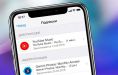Подписки в айфоне: способы настройки, советы и отзывы
Подписки в айфоне – это стандартная вещь для каждого пользователя, у которого имеется девайс от Apple. Но не каждый понимает, что это за термин такой - «подписки». Какими они бывают и как ими управлять?
Что такое подписки?
На официальном языке подписки – это платный контент. Теперь разберемся, что же такое контент. Контент — это различные видео, текст, картинки или приложения, которые кто-то создал и донес до вашего сведения. Часто это различные веселые обои, гороскопы, фильмы, игры, спортивные приложения и прочее. Подписка подразумевает под собой регулярное (обычно раз в месяц, шесть месяцев или год) списание средств со счета за право пользования тем или иным контентом. Подписки на айфоне – это обычно контент, который требуется оплачивать раз в месяц, чтобы иметь к нему доступ. Музыкальный сервис Apple Music – ярчайший пример платного приложения, которое предоставляет доступ к музыке только при ежемесячной оплате.
Откуда берутся эти подписки?
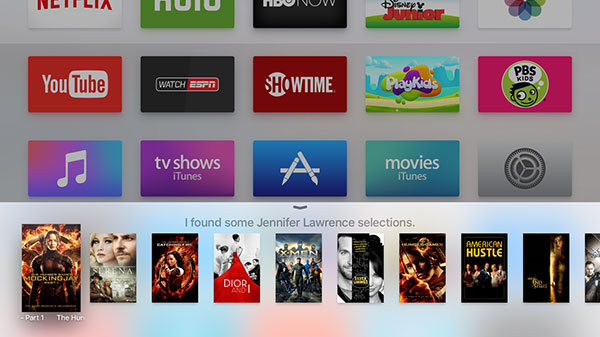
Первое, что следует узнать - подписки в айфоне не могут взяться из ниоткуда. Если у вас есть подписка, значит, вы на это согласились (может что-то быстро нажали, не прочитав соглашения, и так далее). Стоит отметить, что некоторые программы предоставляют доступ к контенту исключительно при наличии подписок. Подписки отличаются от покупок тем, что покупка – это одноразовая оплата контента, а подписка – это оплата контента на регулярной основе, и она будет возобновляться автоматически, пока вы ее не остановите.
К автоматически возобновляемым подпискам относят такие:
- подписки на музыкальный сервис Apple Music;
- подписки на газеты, журналы и библиотеки;
- подписки на содержимое Spotify, Netflix, и так далее.
Как управлять подписками?
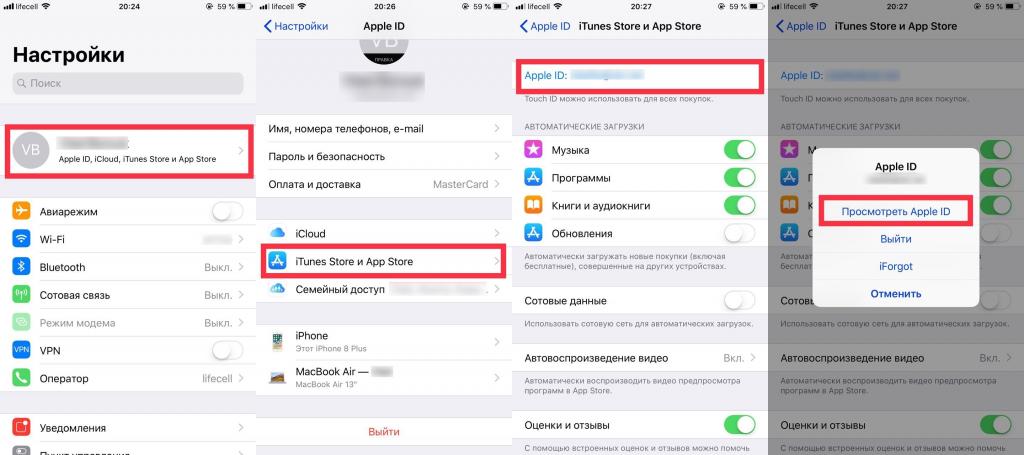
Вас интересует, как управлять подписками на айфоне? Потребуется выполнить некоторые действия, чтобы посмотреть, изменить или вовсе отменить подписку на мобильном устройстве. Сделайте следующее:
- Выберите пункт «Настройки», далее найдите ваше имя, откройте этот раздел и нажимайте на iTunes Store и App Store.
- Теперь кликайте на идентификатор Apple ID в верхней области дисплея, а после - на «Просмотреть Apple ID». Устройство может запросить введение идентификатора Apple ID для входа в систему.
- Теперь пролистайте содержимое до конца, пока не увидите пункт «Подписки», и нажмите на него.
- Выбирайте необходимую подписку для управления.
- Чтобы изменить ее, вы имеете возможность воспользоваться имеющимися параметрами. Выбирайте доступный вариант для подписки или нажимайте на кнопку отмены, чтобы отменить действующую.
Запомните: если вы отмените подписку в айфоне, то она перестанет работать только после оплаченного периода.
Как управлять подписками на макбуке или ПК?
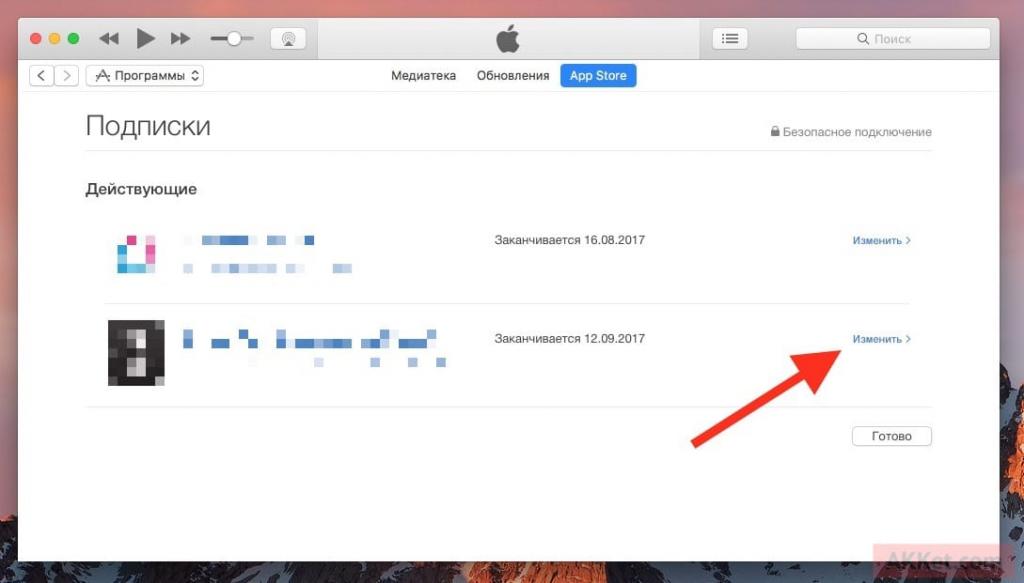
Если вы интересуетесь, как управлять вашим аккаунтом с помощью ПК или макбука, то вам потребуется найти все подписки iTunes. Только в этой программе вы сможете сделать все, что душе угодно. Скачайте и установите iTunes. Дальше делайте следующее:
- Откройте iTunes.
- В меню в верхней области дисплея iTunes выберите «Учетная запись», а после кликайте на пункт «Просмотреть». Произведите вход с помощью идентификатора Apple ID, после кликайте на кнопку «Просмотреть учетную запись».
- Пролистайте страничку вниз до графы «Информация об учетной записи», далее переходите и найдите раздел «Настройки». Щелкните на кнопку «Управлять» с правой стороны от «Подписок».
- Кликайте на кнопку «Правка» с правой стороны от той подписки, которой необходимо управлять.
- Чтобы поменять подписку, примените доступные параметры.
Как убрать подписку в iTunes или просто на смартфоне?
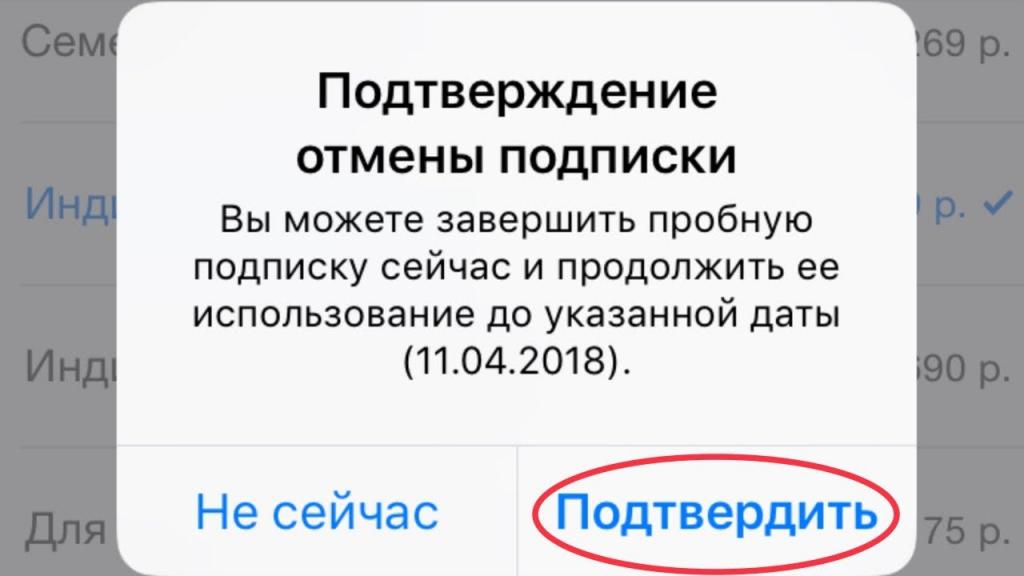
Все очень просто: если вы зашли уже в перечень подписок на iTunes через макбук, ПК или другое устройство, то имеете возможность отменить подписку с помощью кнопки «Отмена подписки». Кроме того, еще возможно отменять подписки в магазине App Store, а не только в iTunes.
Как просмотреть подписки на Apple TV?
Видоизменять параметры любой подписки вы можете на программе ОС tvOS, которые есть на устройствах Apple TV. Если у вас Apple TV 3-го поколения или модель еще более ранняя, то для управления подписками потребуется применять уже устройство с iOS или же стационарный компьютер, макбук. Если Apple TV 4-го поколения, то откройте подписки "Айтюнс" и просто отмените их. Если так не получается, то сделайте следующее:
- Перейдите в «Настройки», далее найдите пункт «Учетные записи».
- Пролистайте до пункта «Подписки» и выбирайте «Управление подписками».
- Отыщите необходимую вам подписку для управления. Вы можете изменять ее, удалять.
Советы по просмотрам подписок
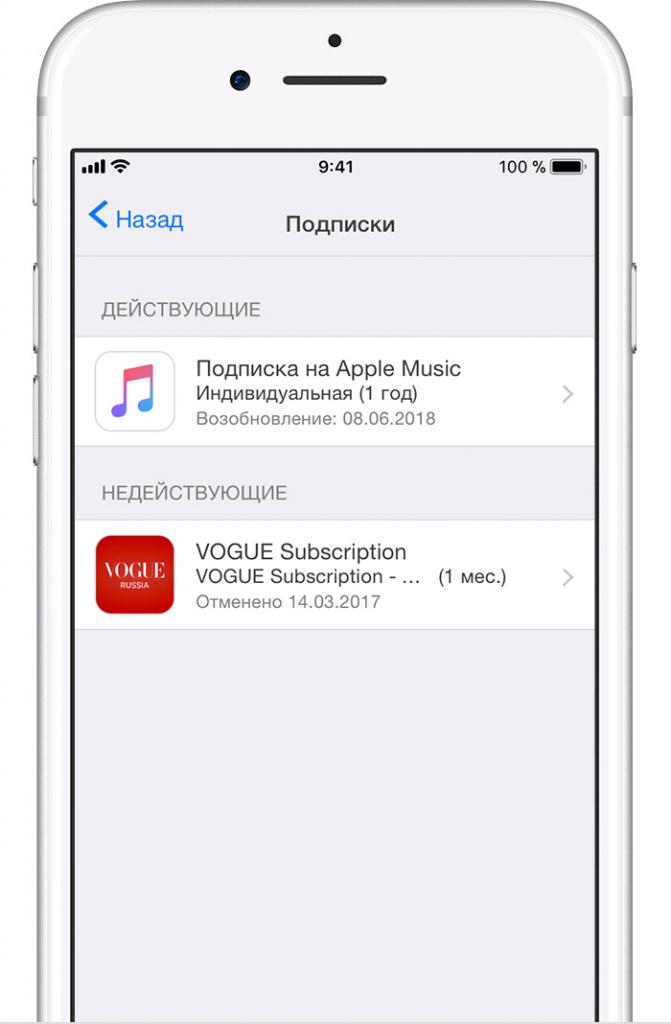
Всем пользователям можно дать следующие универсальные советы по просмотрам подписок:
- Случается, что на почту приходят уведомления о взимании платы за подписку Apple Music. Первое, что требуется сделать – это проверить подлинность письма, часто мошенники прикрываются компанией Apple и пытаются нажиться на наивных пользователях.
- Если вам требуется узнать, когда и по какой цене был выставлен счет за подписку, то вы можете просто посмотреть историю покупок. Там все детально описывается, без утайки.
- Вам приходит сообщение о снятии средств за подписку, но ее у вас нет? Возможно, вы забыли, что оформляли ее на другой Apple ID. Если у вас их несколько, то проверьте каждый из них.
- Стоит знать, что организатор семейной подписки не может управлять подписками членов семьи.
- Если вы решили увеличить пространство хранилища iCloud, то за это ежемесячно будет взиматься определенная плата. Все отображается в вашей учетной записи, смотрите внимательно.
- Если вам не удается просмотреть подписку, а она есть, то обратитесь в службу поддержки Apple, специалисты быстро решат этот вопрос.
Как вернуть ранее удаленную подписку?
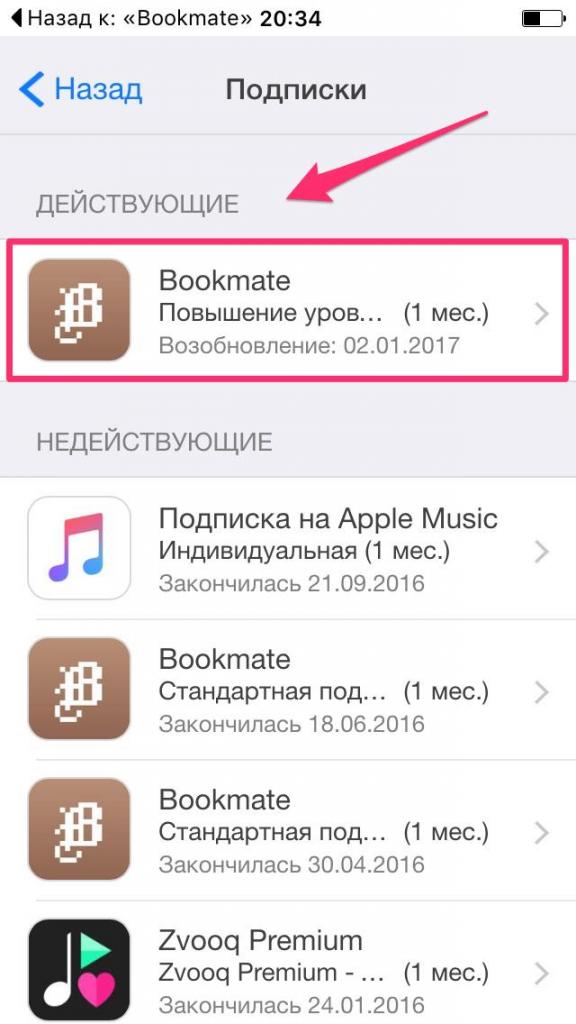
Вы знаете, как отменить подписку в "Айтюнсе", но не знаете, как ее вернуть? Не беспокойтесь, Apple сберегает все данные о предыдущих подписках, а значит, вы в любой момент сможете возвратить их. Сделать это возможно так:
- Зайдите в «Настройки» и перейдите в iTunes и App Store.
- Кликайте на Apple ID и дальше нажимайте на «Просмотреть Apple ID».
- Введите пароль от аккаунта или же примените Touch ID.
- Выбирайте графу «Подписки». Здесь вы можете отменить подписки, которые еще есть или даже возобновить те, у которых истек срок.
- Прокрутите вниз до «Закончившиеся подписки» и нажимайте на ту, которую вы желаете вернуть.
- Выберите метод оплаты, введите пароль от Apple ID.
Как только возобновится подписка, с вашего счета будут списаны средства, а она вновь будет в списке активных до того времени, пока вы ее не отмените снова.
Что еще требуется знать о подписках?
Знайте, что подписка на iCloud Drive не будет выводится в общем перечне подписок. Ею возможно управлять только в отдельном меню.
- Если у вас айфон или айпад, то перейдите в «Настройки», дальше найдите Apple ID и после поищите пункт iCloud. Открывайте его и найдите «Управление хранилищем», а после кликайте на «Сменить план хранилища».
- На макбуке найдите «Системные настройки», дальше переходите в пункт iCloud, нажимайте на «Управлять» и после найдите пункт «Сменить план хранилища».
Какие отзывы на подписки?
Если грамотно распорядиться средствами, то вы можете подписаться на очень интересные приложения. Есть масса образовательных программ для айфона, которые пригодятся для общего развития. Многим нравится официальный музыкальный сервис от Apple из-за его большого разнообразия подписок по доступным ценам. Конечно же, есть разные подписки: хорошие, бюджетные, дорогие, неоправданные и так далее. Подходите к выбору контента обдуманно, тогда вы не потратите средства впустую. Читайте отзывы от других пользователей, они вам помогут.